Najlepsze aplikacje do klonowania aplikacji na iPhonea w celu uruchomienia wielu kont | Nie jest wymagany jailbreak

Dowiedz się, jak sklonować aplikacje na iPhone

Przyznać; nic nie jest gorsze niż często zawieszająca się gra lub ta, która odmawia odpowiedzi za każdym razem, gdy ją uruchamiasz. Cóż, jedną z takich gier, o których dzisiaj mówimy, jest Counter-Strike: Global Offensive (CSGO). Ostatnio tysiące użytkowników zgłasza problemy z uruchamianiem podczas grania w wieloosobową strzelankę z perspektywy pierwszej osoby. Za każdym razem, gdy gra jest ustawiona na uruchomienie, zawiesza się i ostatecznie zatrzymuje. Chociaż nikt nie był w stanie przewidzieć dokładnej przyczyny „CSGO Crashing On Startup Error”, ale z pewnością można obwiniać ustawienia sprzętu i oprogramowania.
| Nie masz czasu na przeczytanie obejść, aby rozwiązać błąd „CSGO nie odpowiada przy uruchomieniu” na komputerze z systemem Windows? Cóż, obejrzyj ten krótki samouczek wideo, aby poznać kilka istotnych poprawek! |
Najlepsze rozwiązania, aby rozwiązać awarię CSGO przy błędzie uruchamiania (2021)
Być może nie będziesz musiał wypróbować wszystkich wymienionych poniżej poprawek. Po prostu idź w dół listy jeden po drugim, aby znaleźć idealną:
Top Tips & TricksJak naprawić CS: GO nie uruchamia się na komputerze z systemem Windows? [2021]
| Obejście 1 | Zrestartuj swój komputer |
| Obejście 2 | Uruchom CSGO jako administrator |
| Obejście 3 | Zresetuj ustawienia konfiguracji CSGO |
| Obejście 4 | Zaktualizuj sterowniki graficzne (zalecany sposób) |
| Obejście 5 | Sprawdź aktualizacje systemu Windows |
| Obejście 6 | Sprawdź integralność plików gry |
| Obejście 7 | Wyłącz tryb zgodności |
| Obejście 8 | Zakończ niepotrzebne procesy |
| Obejście 9 | Przestań przetaktowywać procesor |
| Obejście 10 | Zainstaluj ponownie grę |
Czasami wyłączenie i włączenie może pomóc Ci wrócić na właściwe tory – tak poważnie! Szybkie ponowne uruchomienie odświeża komputer i usuwa bieżące stany oprogramowania, które mogą powodować błąd „CSGO Crashing On Startup Error” na komputerze z systemem Windows.
Oto inny sposób na naprawienie błędu CS: GO Not Launching w systemie Windows 10. Spróbuj uruchomić gracza jako administrator. W większości przypadków pomaga uniknąć stosowania zaawansowanych rozwiązań i szybko je naprawić, wykonując następujące czynności: Wyjdź ze Steam > Kliknij prawym przyciskiem myszy ikonę Steam (umieszczoną na pulpicie) > Właściwości > Przejdź do zakładki Zgodność > Sprawdź opcję „Uruchom ten program jako administrator” > Zastosuj > OK, aby zapisać zmiany. Teraz możesz dwukrotnie kliknąć Steam, aby uruchomić go w administratorze> Otwórz CSGO. Mam nadzieję, że normalnie powinno działać!
Czasami zresetowanie ustawień konfiguracji gry do standardowych może pomóc ludziom rozwiązać problem „CSGO nie odpowiada po uruchomieniu” na PC. Wykonaj następujące czynności, aby zresetować ustawienia Counter-Strike: Otwórz Eksplorator plików > Wprowadź „C:\Program Files (x86)\Steam\userdata\TWÓJ ID STEAM\730\local\cfg” i kliknij OK> Znajdź i usuń plik za pomocą nazwa 'autoexec.cfg' > Uruchom CS: GO, aby sprawdzić, czy proces został zastosowany, czy nie.
Cóż, dla kilku użytkowników posiadanie uszkodzonego lub wadliwego sterownika karty graficznej może być również odpowiedzialne za napotkanie błędu CSGO Crashing On Startup Error. Dlatego prosimy o regularne aktualizowanie sterowników . Aby mieć pewność, że nigdy nie przegapisz nowej wersji aktualizacji sterowników od oficjalnych producentów, skorzystaj ze Smart Driver Care. Kompleksowe rozwiązanie do rozwiązywania problemów związanych ze sterownikami za pomocą kilku kliknięć. Możesz zaplanować automatyczne skanowanie, aby w razie potrzeby znajdowało i instalowało najbardziej kompatybilne sterowniki dla Twoich urządzeń. Aby dowiedzieć się więcej o Smart Drive Care, kliknij tutaj !
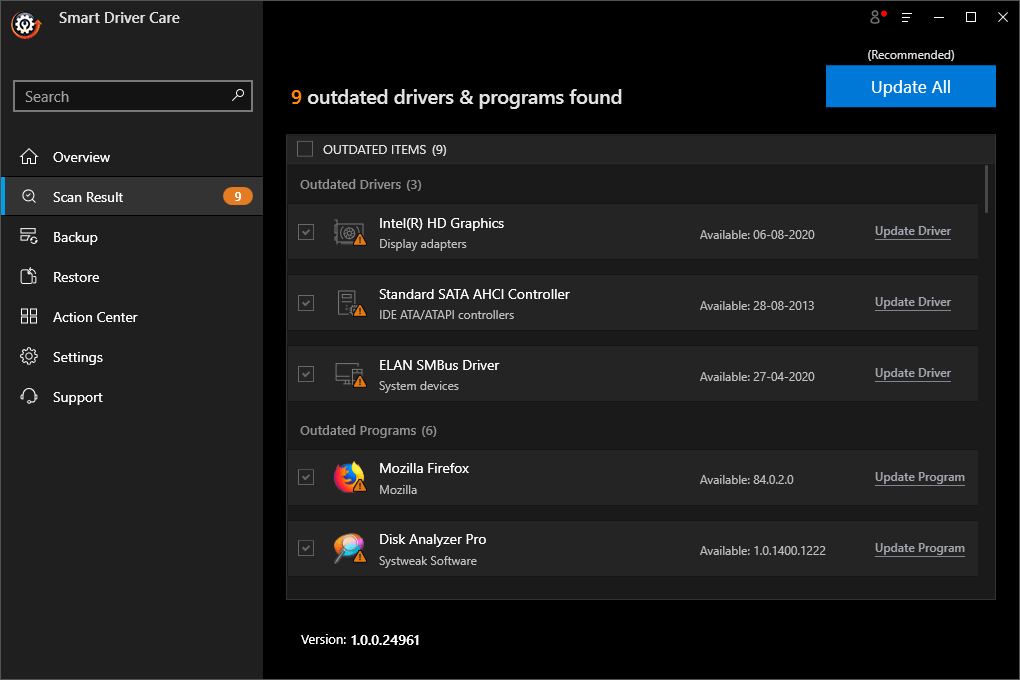
Wygląda na to, że kilku graczy zaczęło doświadczać problemu „CSGO przestaje odpowiadać po uruchomieniu” po aktualizacji systemu Windows do najnowszej wersji. Chociaż nowe aktualizacje systemu Windows mają przynieść poprawki błędów i ulepszenia wydajności, mogą również zepsuć niektóre ustawienia w grze. Spróbuj więc odinstalować najnowszą aktualizację systemu Windows, aby sprawdzić, czy rozwiązuje problem podczas grania w Counter-Strike.
Cóż, czasami pliki gry ulegają uszkodzeniu lub uszkodzeniu, co powoduje częste awarie. Są szanse, że Twój CSGO ma problemy z uruchamianiem z powodu tych uszkodzonych lub brakujących plików. Oto, co musisz zrobić, aby zweryfikować integralność plików CS: GO. Uruchom Steam> Skieruj się w stronę Biblioteki> Znajdź i kliknij prawym przyciskiem myszy Counter-Strike: Global Offensive> Wybierz jej właściwości> Skieruj się do zakładki Pliki lokalne i kliknij Sprawdź integralność plików gry. Teraz możesz ponownie uruchomić grę, aby sprawdzić, czy działa dobrze.
Kilku graczy zgłosiło, że włączony tryb zgodności może również powodować problemy z uruchamianiem CSGO na komputerze z systemem Windows. Dlatego zalecamy naszym użytkownikom tymczasowe wyłączenie trybu zgodności, aby rozwiązać problem z awarią CSGO w przypadku problemów z uruchamianiem. Aby wyłączyć tryb, podążaj ścieżką: Udaj się do katalogu instalacyjnego CS: GO > znajdź plik csgo.exe > kliknij go prawym przyciskiem myszy i przejdź do jego właściwości. Przejdź do zakładki Zgodność> odznacz opcję Uruchom jako administrator i tryb zgodności. Kliknij przycisk Zastosuj > OK, aby zastosować zmiany. Uruchom Counter-Strike i sprawdź, czy nadal występują problemy po uruchomieniu.
Jeśli twój system obsługuje wiele procesów, może zużywać dużo zasobów pamięci i procesora. Może to powodować awarię CSGO przy problemie z uruchamianiem. Upewnij się więc, że wszystkie niechciane programy i procesy są zatrzymywane w tle, aby uniknąć takich problemów. Możesz zakończyć proces, podążając ścieżką: Uruchom Menedżera zadań> Kliknij prawym przyciskiem myszy niepotrzebne procesy> kliknij opcję Zakończ proces. Teraz uruchom grę Counter-Strike, aby sprawdzić, czy rozwiązuje ona problemy z uruchamianiem.
Cóż, podkręcanie procesora jest niewątpliwie świetnym sposobem na przyspieszenie działania systemu . Ale jednocześnie ważne jest, aby ustawić domyślną częstotliwość taktowania procesora, aby upewnić się, że nie przeszkadza to innym zasobom. Oto lista najlepszych programów do przetaktowywania , które możesz wypróbować, aby uruchomić ciężkie oprogramowanie bez żadnych kłopotów, cieszyć się wyższą wydajnością i nie tylko. Pomogłoby to niewątpliwie rozwiązać problem powodujący awarię CSGO podczas uruchamiania na komputerze z systemem Windows.
Jeśli żadna z powyższych poprawek nie pomoże ci naprawić CSGO, które nie uruchamia się na PC, ostatnią deską ratunku jest odinstalowanie i zainstalowanie gry Counter-Strike: Global Offensive. Aby to zrobić, dokładnie podążaj ścieżką: Uruchom Steam > Biblioteka > Kliknij prawym przyciskiem myszy grę CSGO > Odinstaluj > Usuń > Wyjdź ze Steam. Pamiętaj, aby usunąć również powiązane pliki, aby usunąć grę. Rozważ użycie w tym celu dedykowanych deinstalatorów systemu Windows. Uruchom Steam, aby ponownie pobrać i zainstalować CSGO!
Najprawdopodobniej szukanie nowego obejścia nie będzie wymagane po zastosowaniu wszystkich tych poprawek w celu rozwiązania problemów „CSGO nie uruchamia się na komputerze z systemem Windows”, jeśli ten artykuł pomógł ci, nie zapomnij go zagłosować!
Dowiedz się, jak sklonować aplikacje na iPhone
Dowiedz się, jak skutecznie przetestować kamerę w Microsoft Teams. Odkryj metody, które zapewnią doskonałą jakość obrazu podczas spotkań online.
Jak naprawić niedziałający mikrofon Microsoft Teams? Sprawdź nasze sprawdzone metody, aby rozwiązać problem z mikrofonem w Microsoft Teams.
Jeśli masz dużo duplikatów zdjęć w Zdjęciach Google, sprawdź te cztery skuteczne metody ich usuwania i optymalizacji przestrzeni.
Chcesz zobaczyć wspólnych znajomych na Snapchacie? Oto, jak to zrobić skutecznie, aby zapewnić znaczące interakcje.
Aby zarchiwizować swoje e-maile w Gmailu, utwórz konkretną etykietę, a następnie użyj jej do utworzenia filtra, który zastosuje tę etykietę do zestawu e-maili.
Czy Netflix ciągle Cię wylogowuje? Sprawdź przyczyny oraz 7 skutecznych sposobów na naprawienie tego problemu na dowolnym urządzeniu.
Jak zmienić płeć na Facebooku? Poznaj wszystkie dostępne opcje i kroki, które należy wykonać, aby zaktualizować profil na Facebooku.
Dowiedz się, jak ustawić wiadomość o nieobecności w Microsoft Teams, aby informować innych o swojej niedostępności. Krok po kroku guide dostępny teraz!
Dowiedz się, jak wyłączyć Adblock w Chrome i innych przeglądarkach internetowych, aby móc korzystać z wartościowych ofert reklamowych.








